wps怎么转到云文档手机,如今随着移动互联网的快速发展,手机已经成为人们生活中不可或缺的工具之一,WPS手机版作为一款功能强大的办公软件,为用户提供了方便快捷的办公体验。有时我们在使用WPS手机版时,希望将云文档保存到手机上进行离线阅读或编辑。如何实现WPS手机版和云文档之间的转换呢?本文将为您介绍WPS手机版如何转到云文档手机以及如何保存云文档到手机的方法。无论是在工作中还是日常生活中,这些技巧都能帮助您更高效地使用WPS手机版,提升办公效率。
WPS手机版如何保存云文档到手机
操作方法:
1.打开WPS
在手机中,打开WPS软件,如图所示:
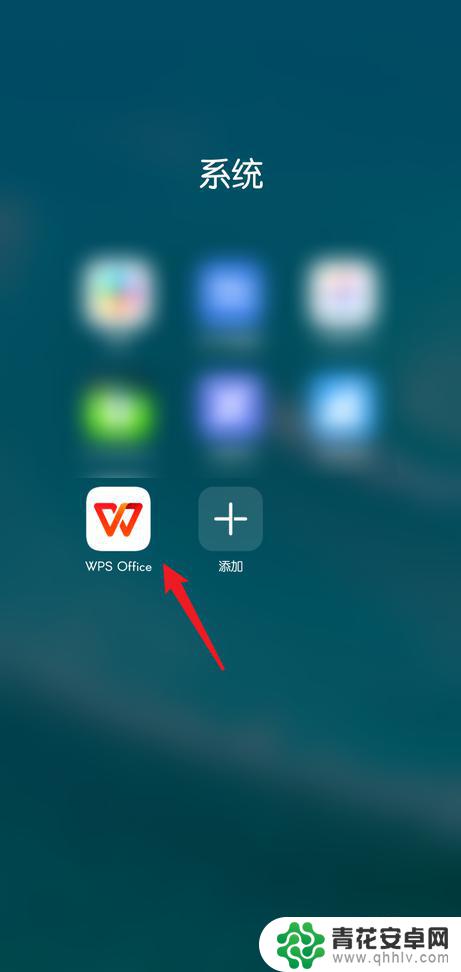
2.打开要保存的云文档
软件打开后,点击云文档。打开要保存的云文档,如图所示:
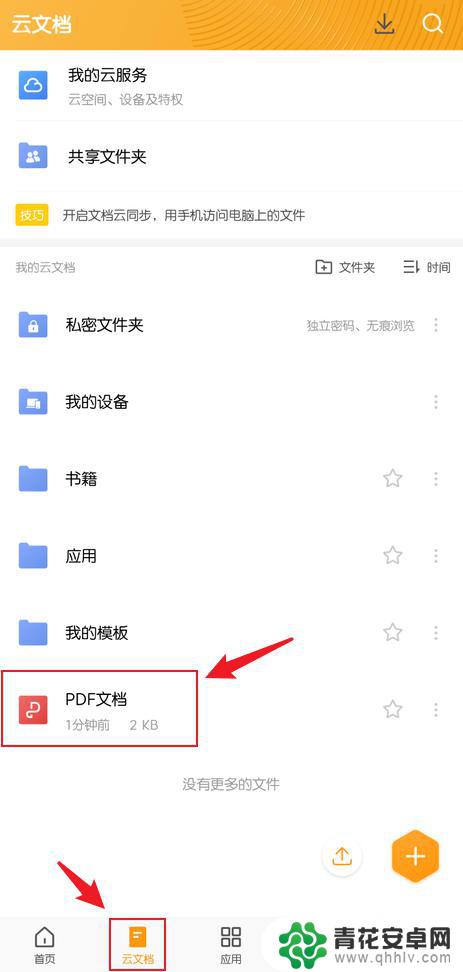
3.点击底部的工具
云文档打开后,点击底部的工具,如图所示:
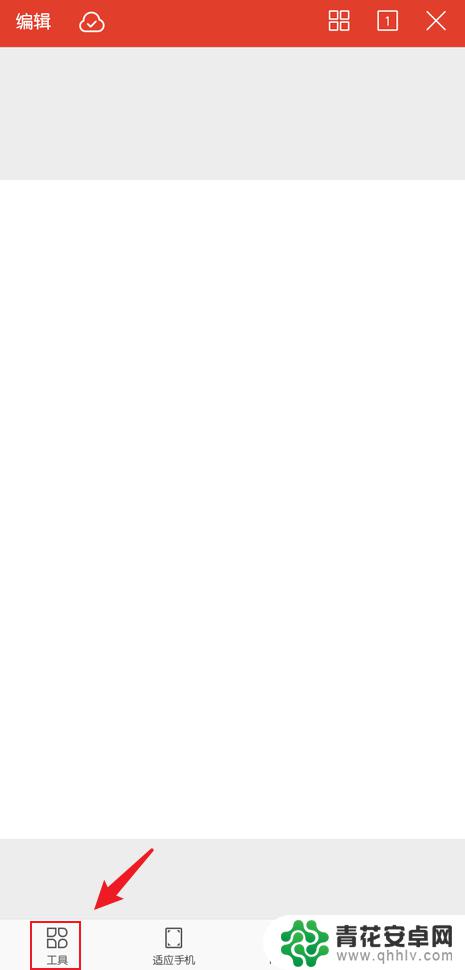
4.点击另存为
在打开的窗口中,点击文件,点击另存为,如图所示:
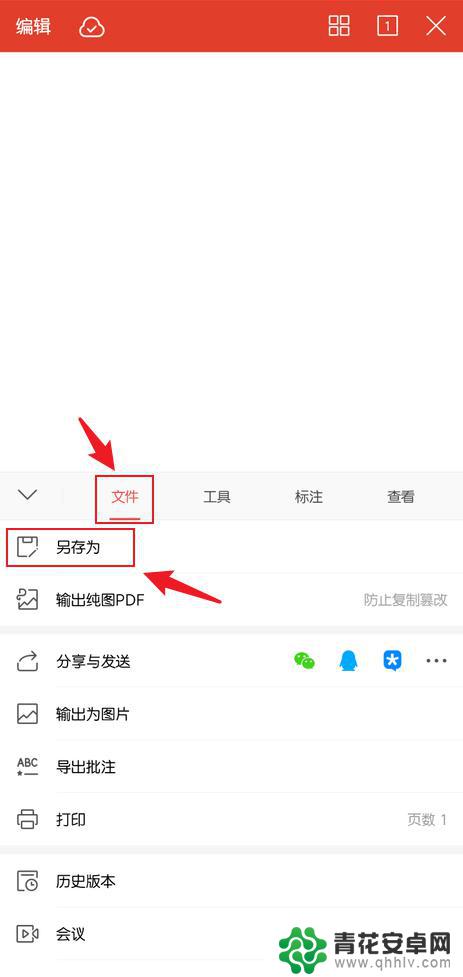
5.点击本地
在打开的页面中,点击本地,如图所示:
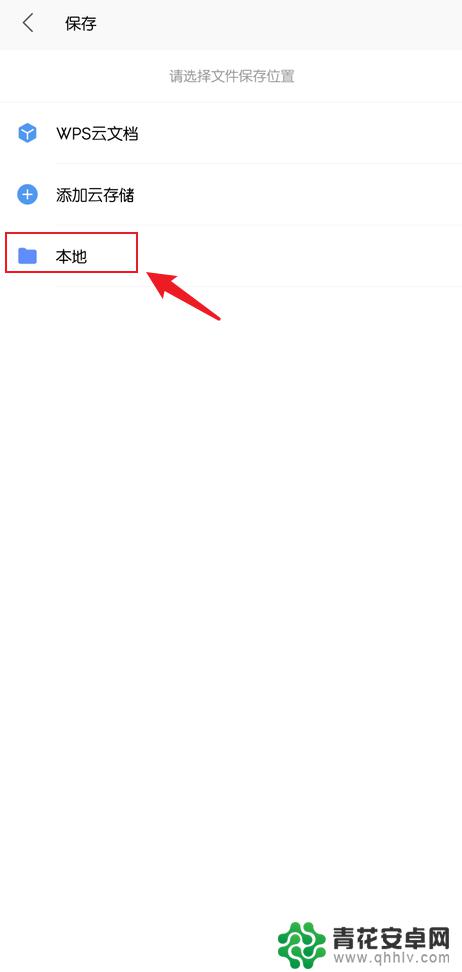
6.点击手机
在打开的页面中,点击手机,如图所示:
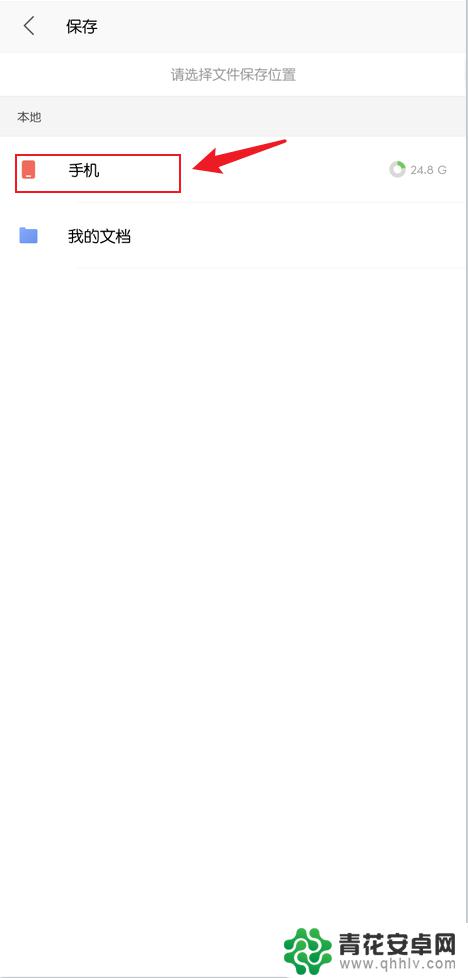
7.保存文件
在手机中选择一个文件夹,点击保存即可,如图所示:
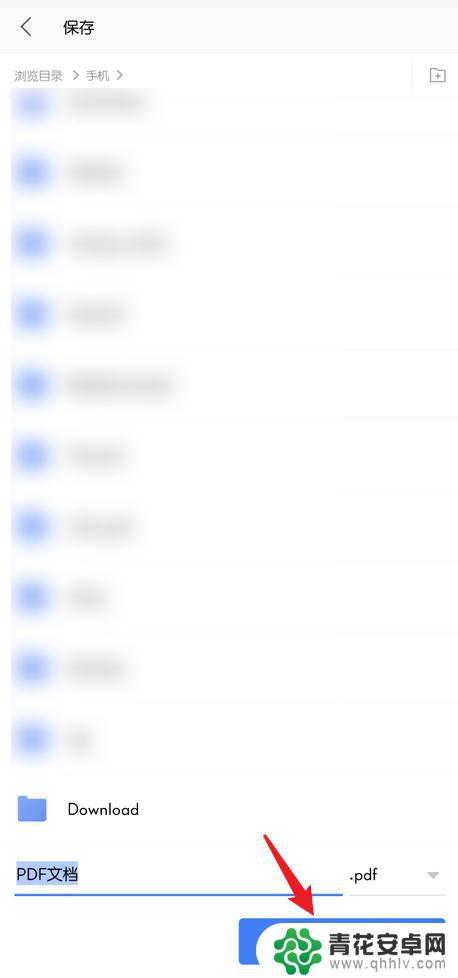
以上就是WPS如何转移到云文档手机版的全部内容,如果你也遇到了同样的情况,可以参考我的方法进行处理,希望对你有所帮助。










